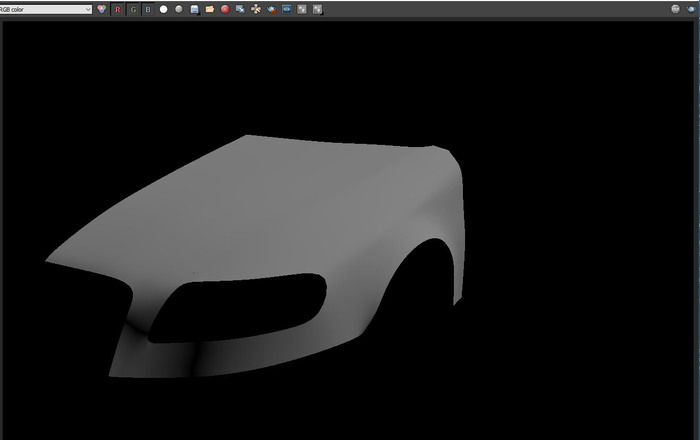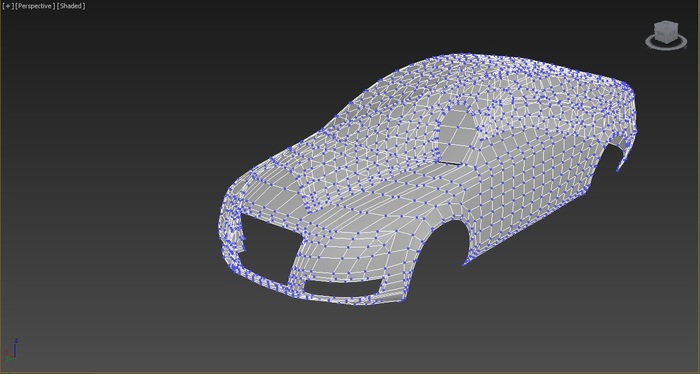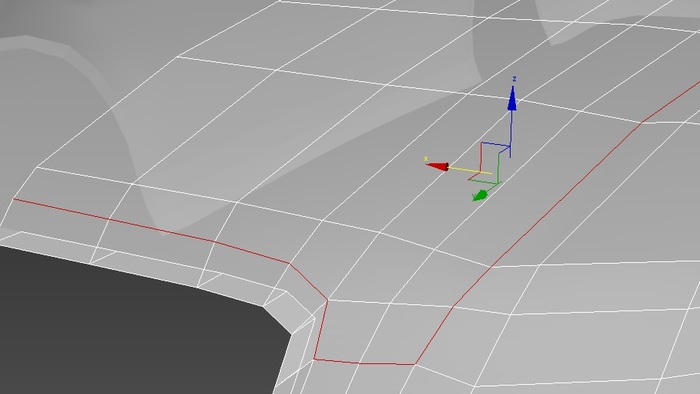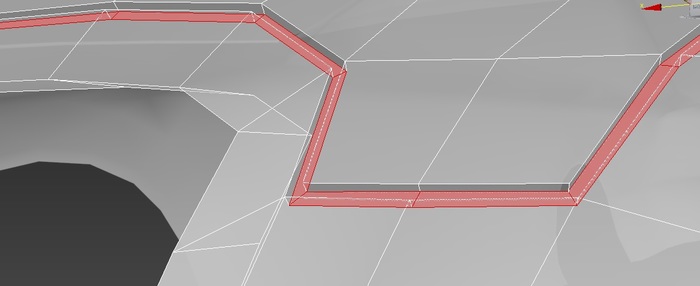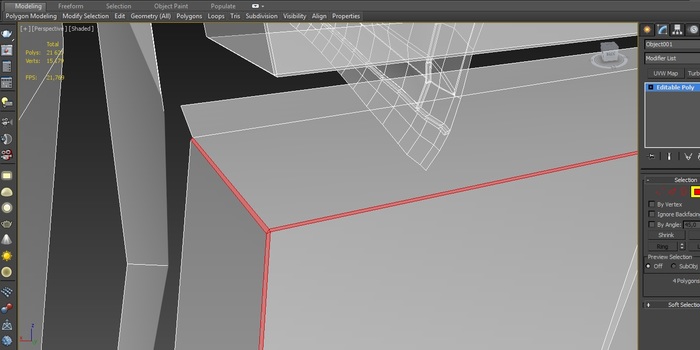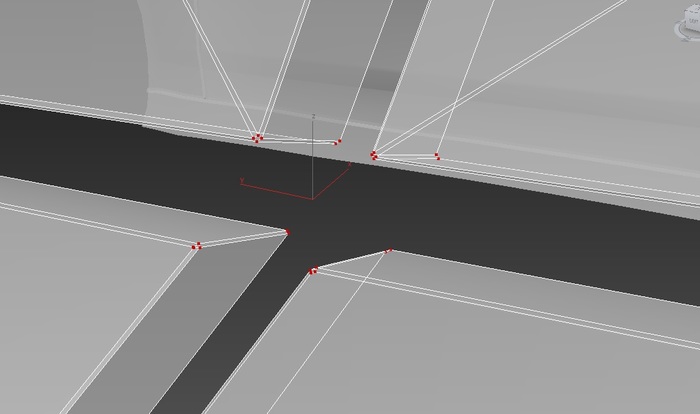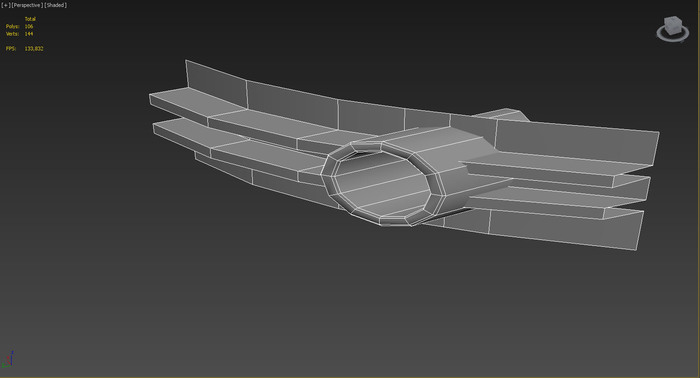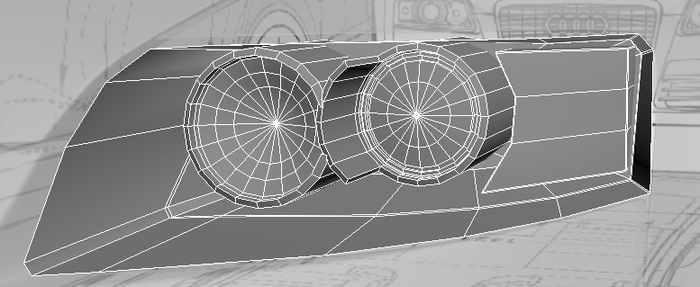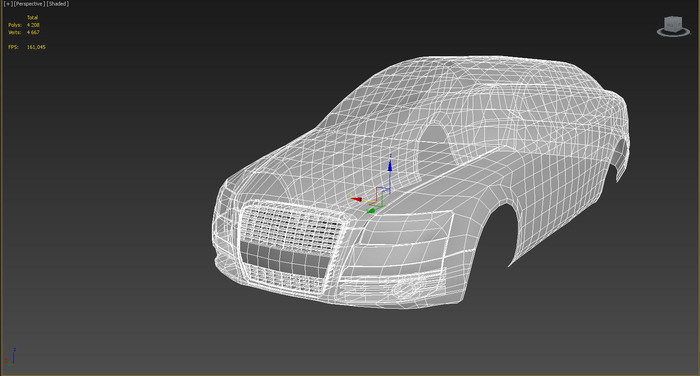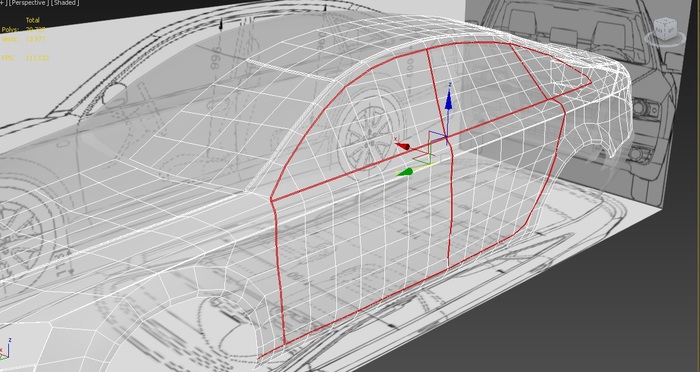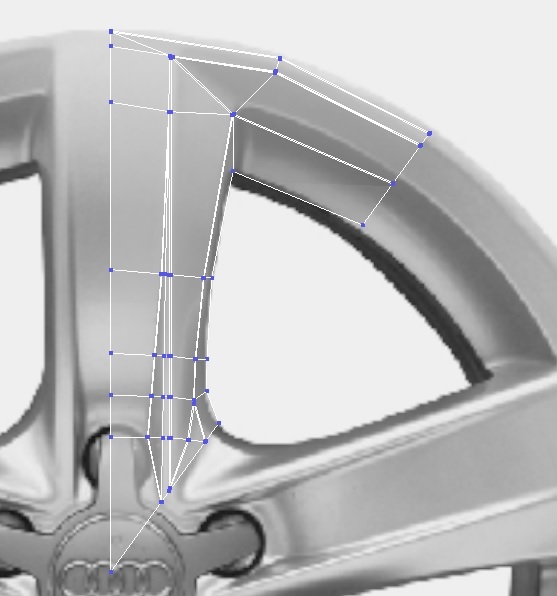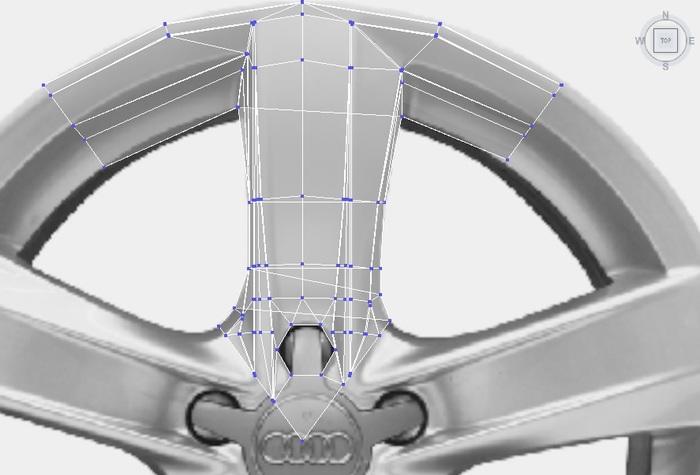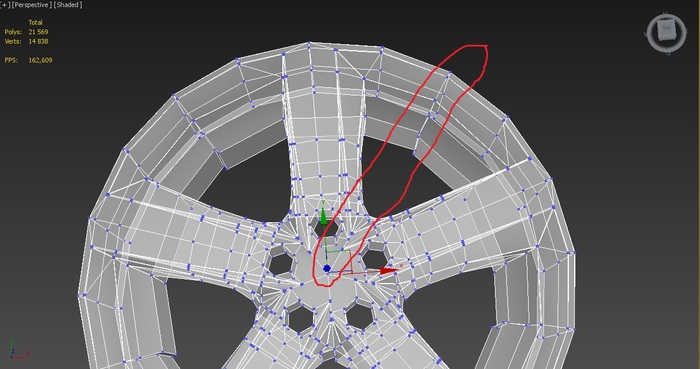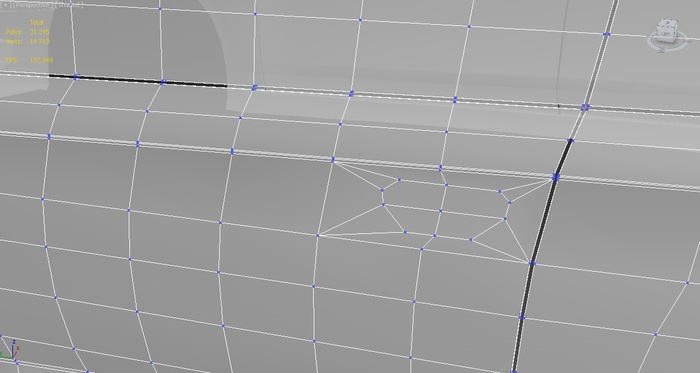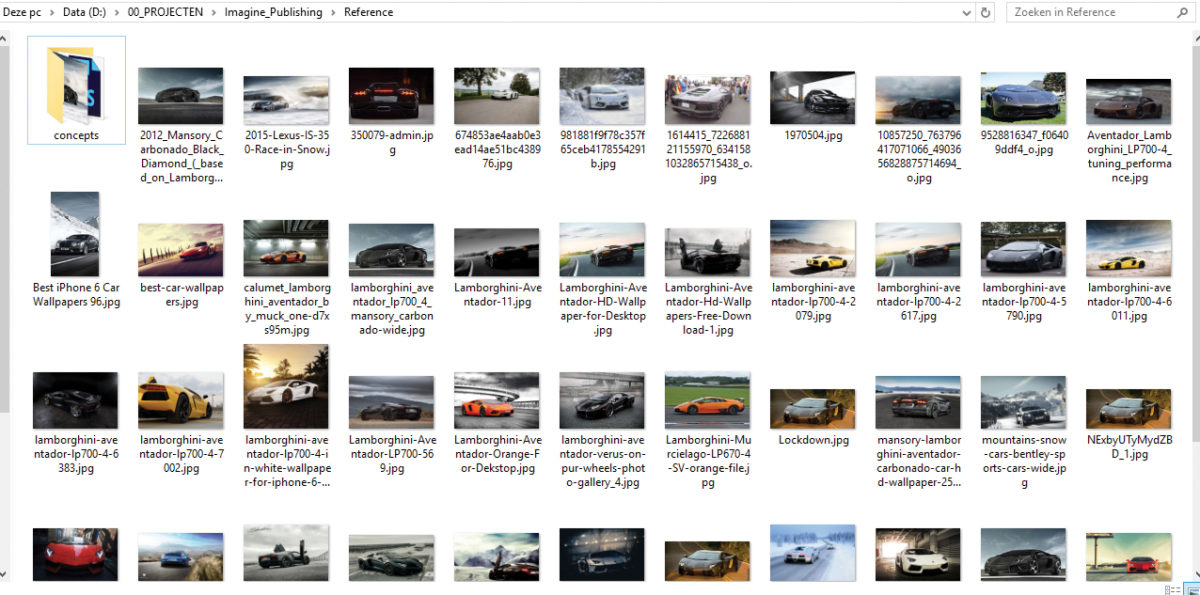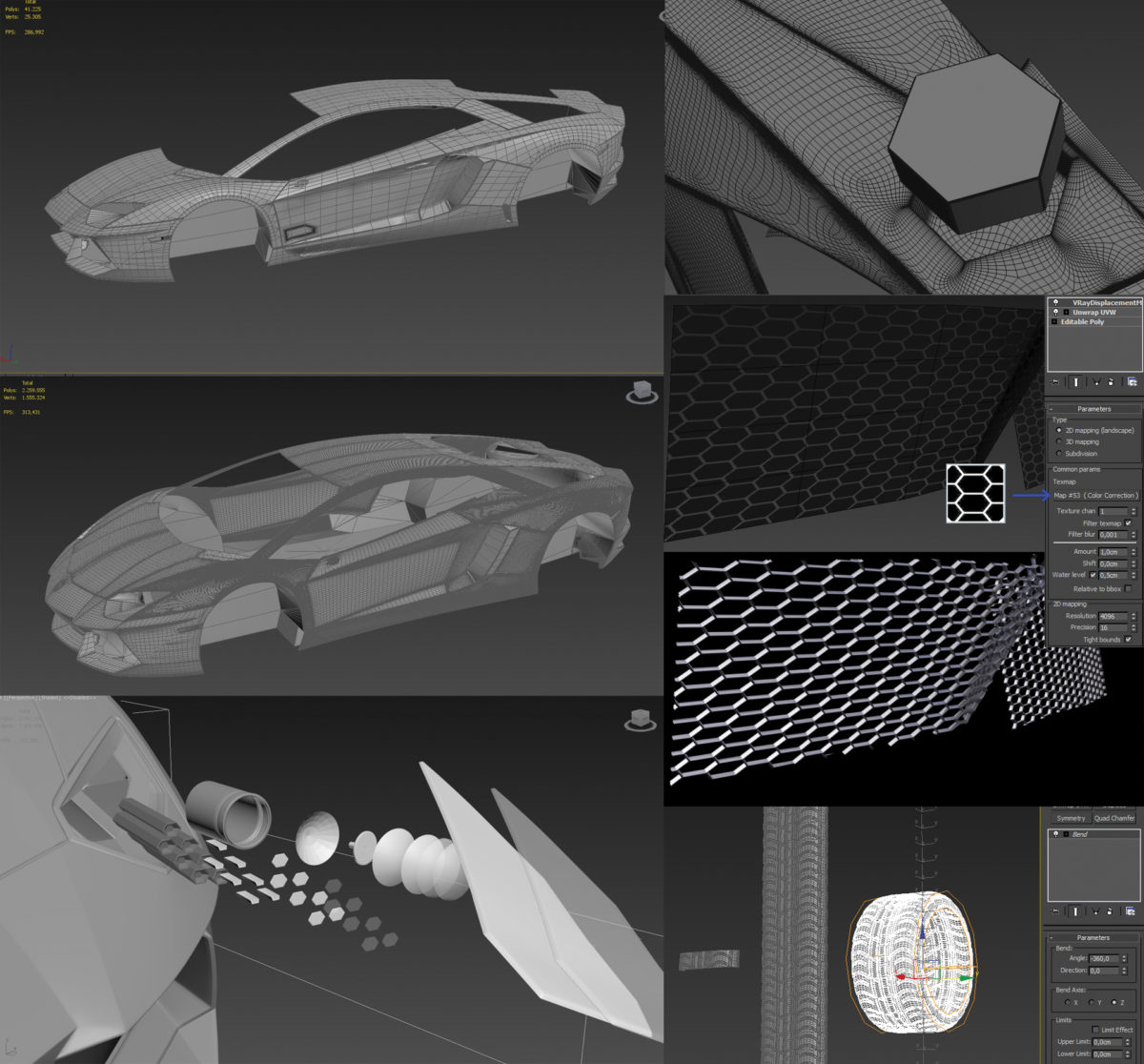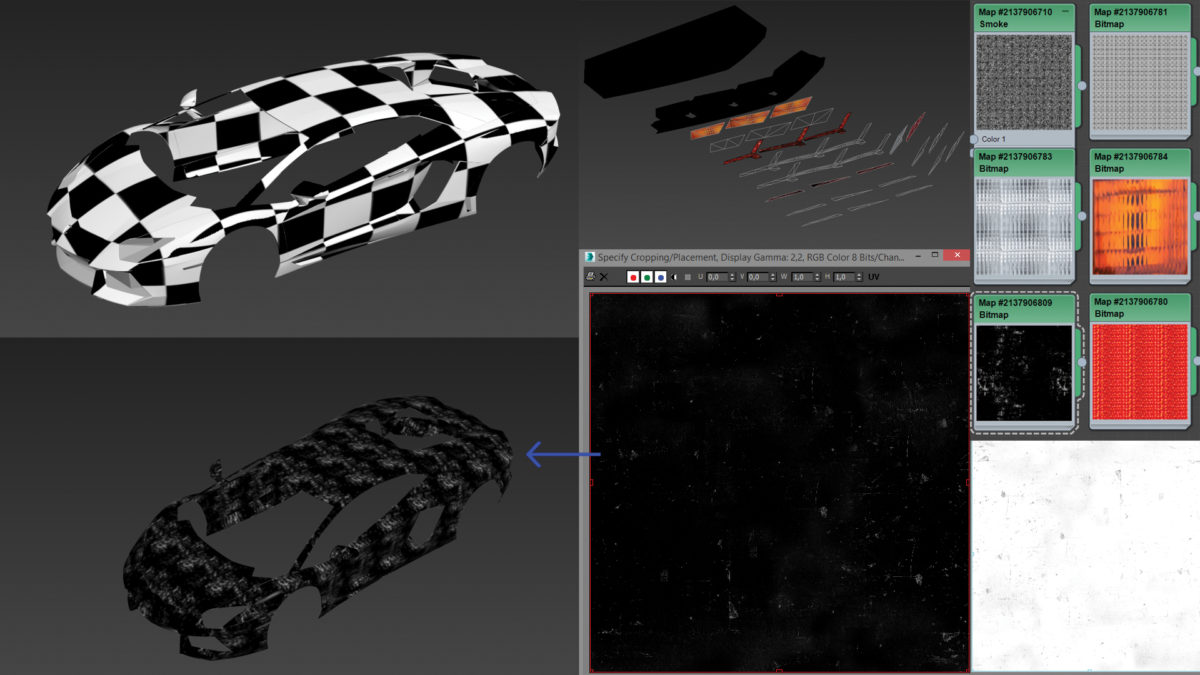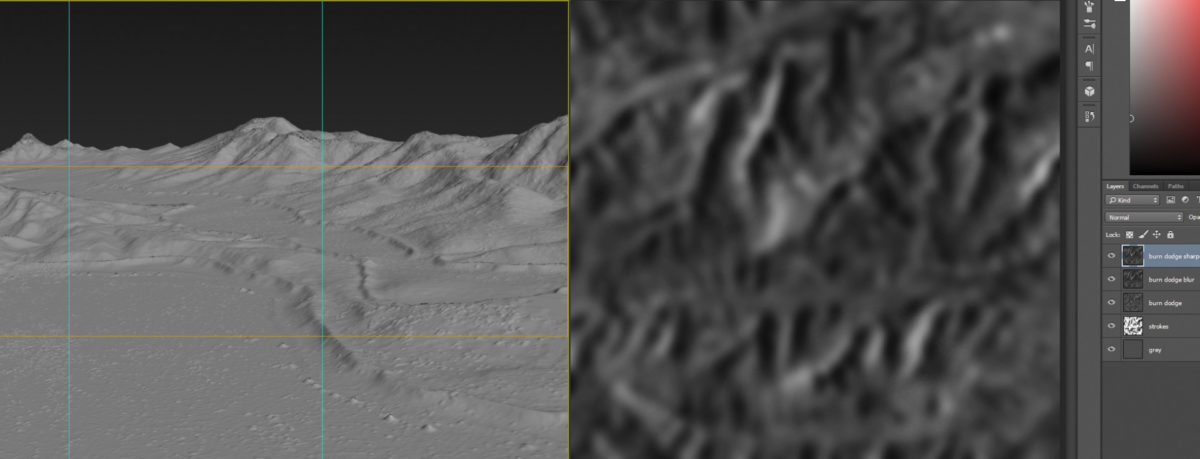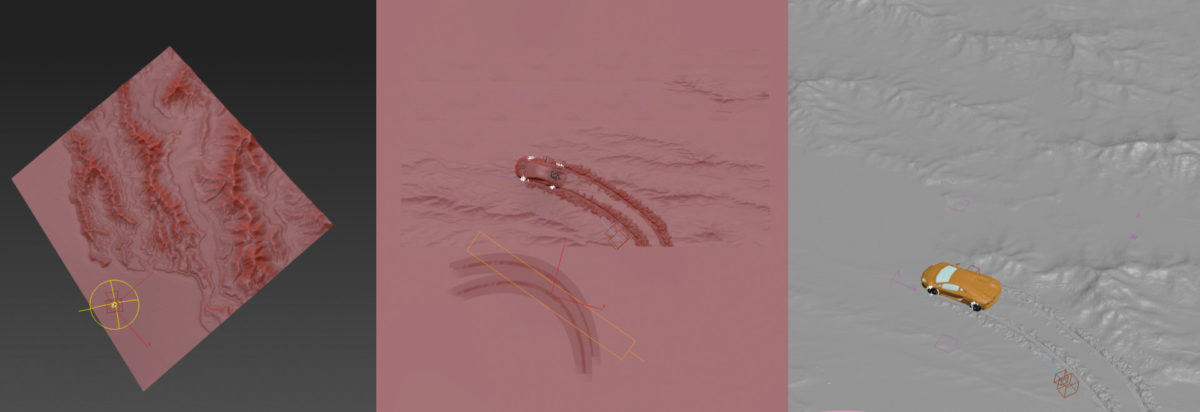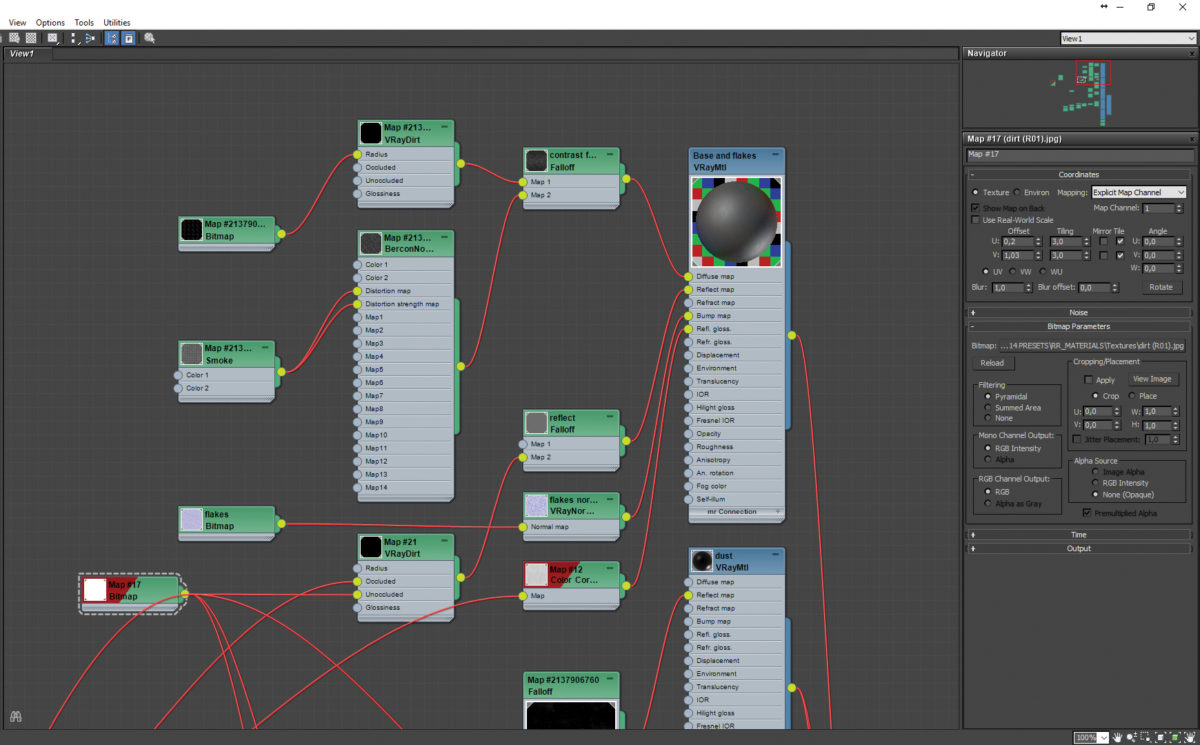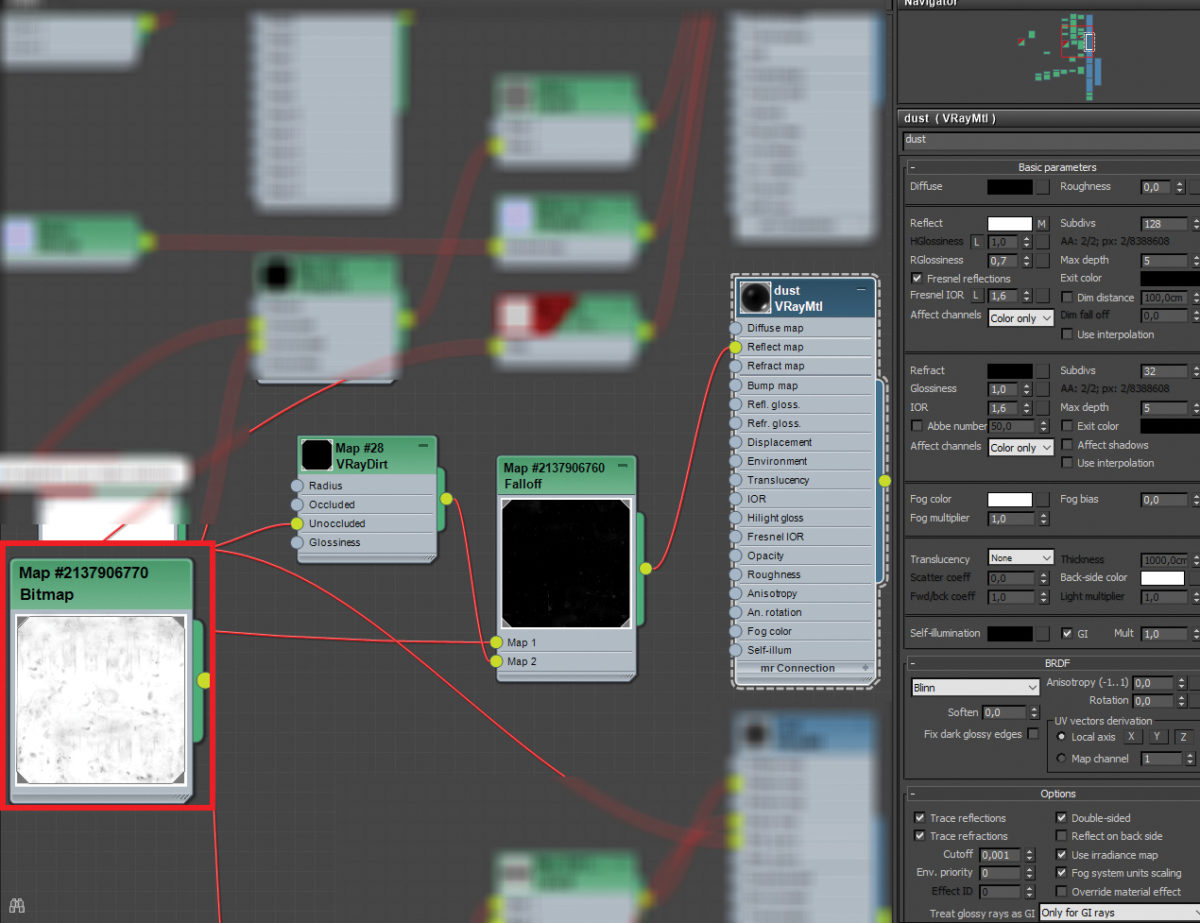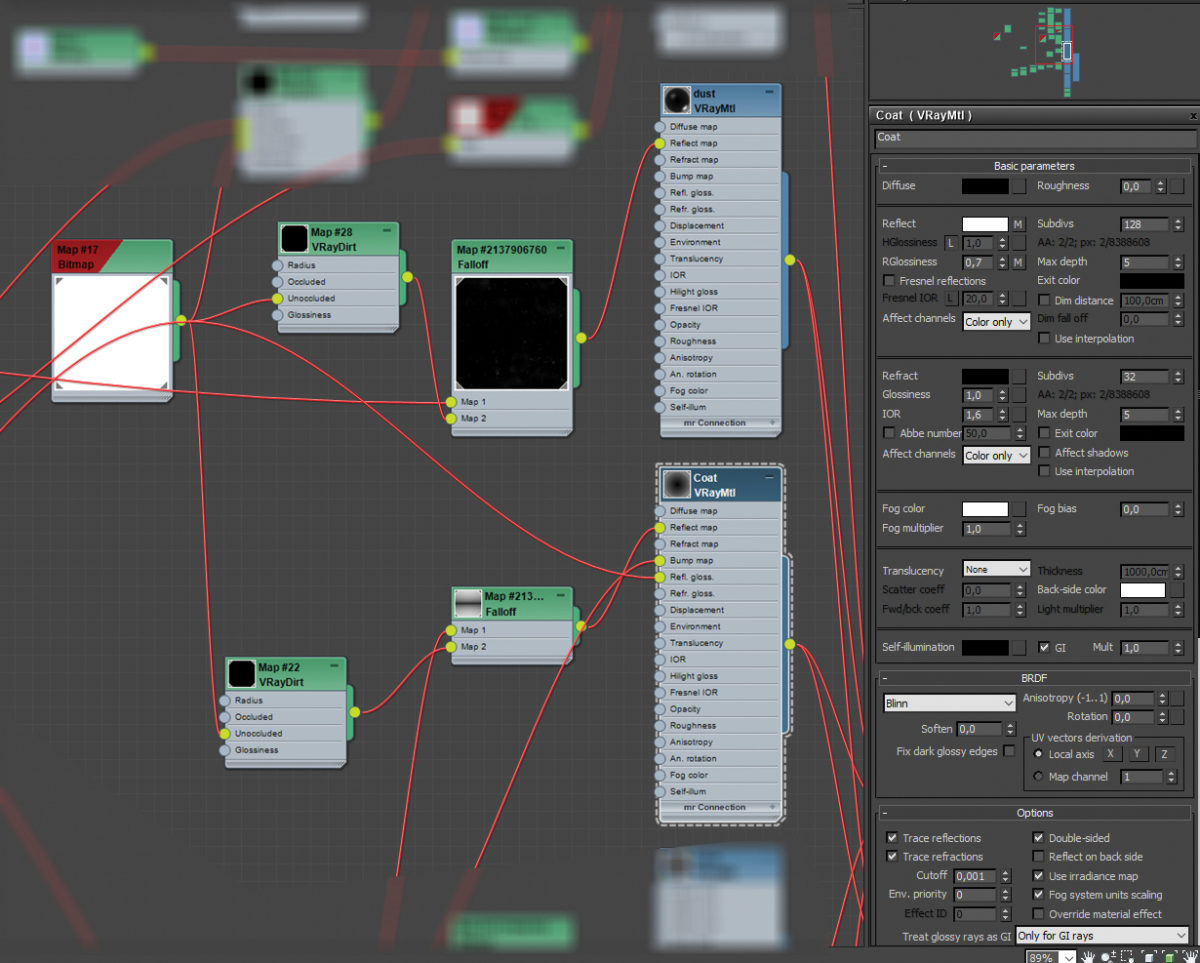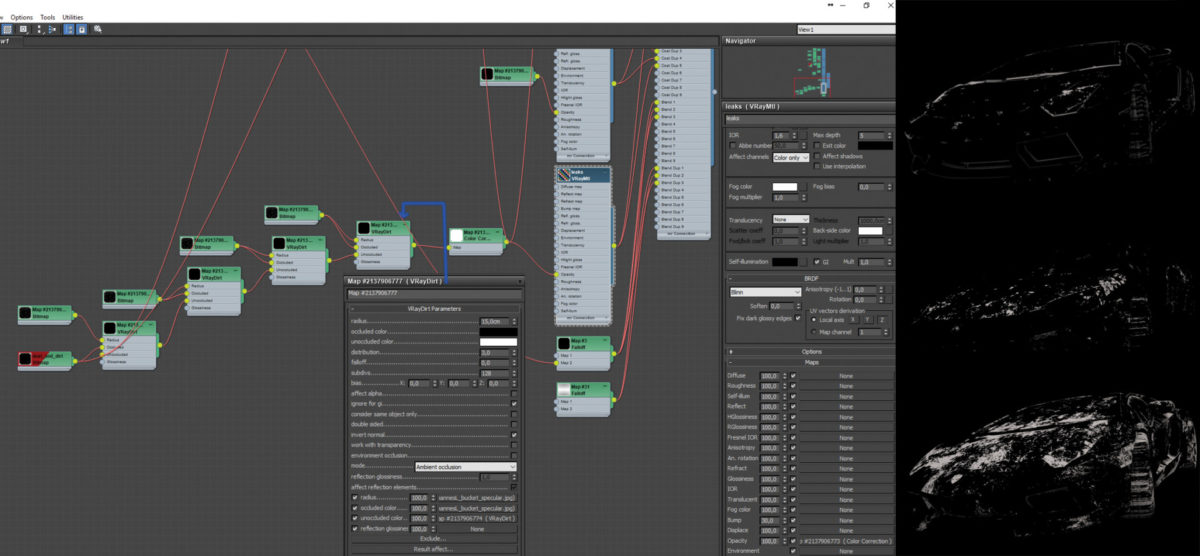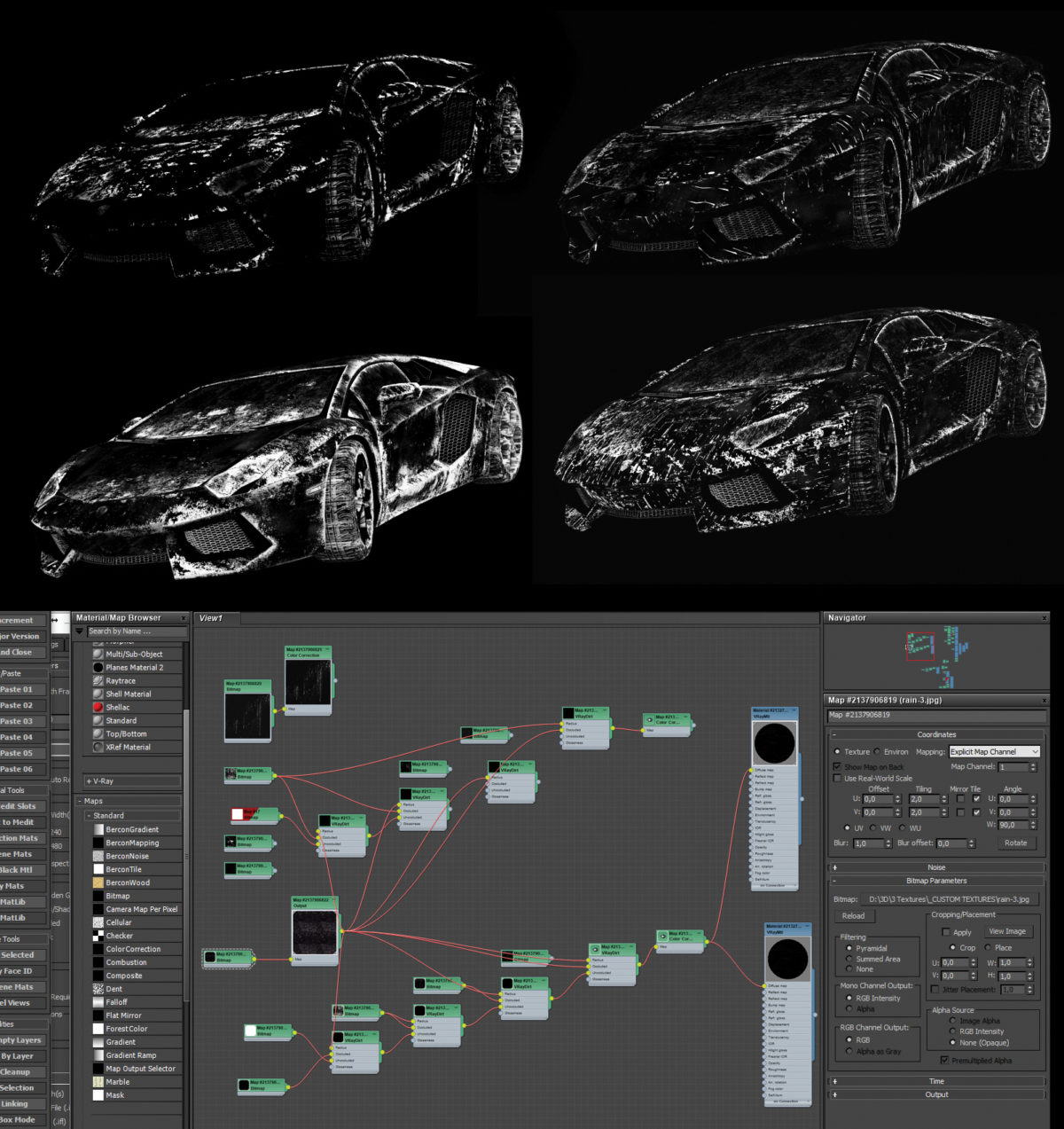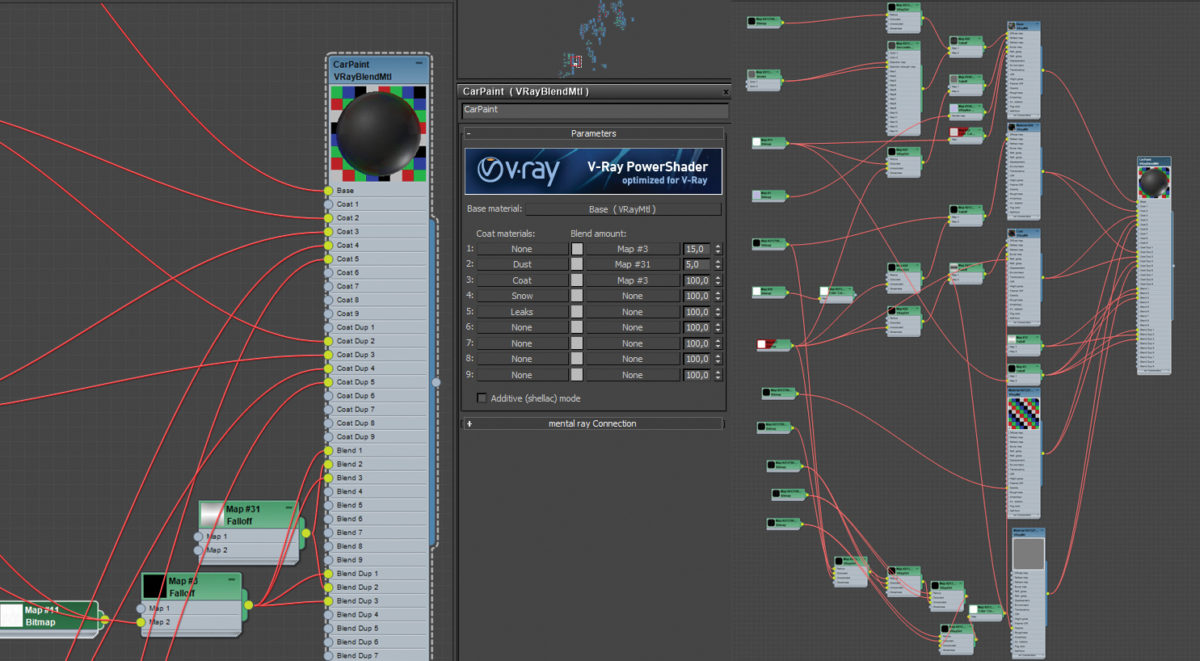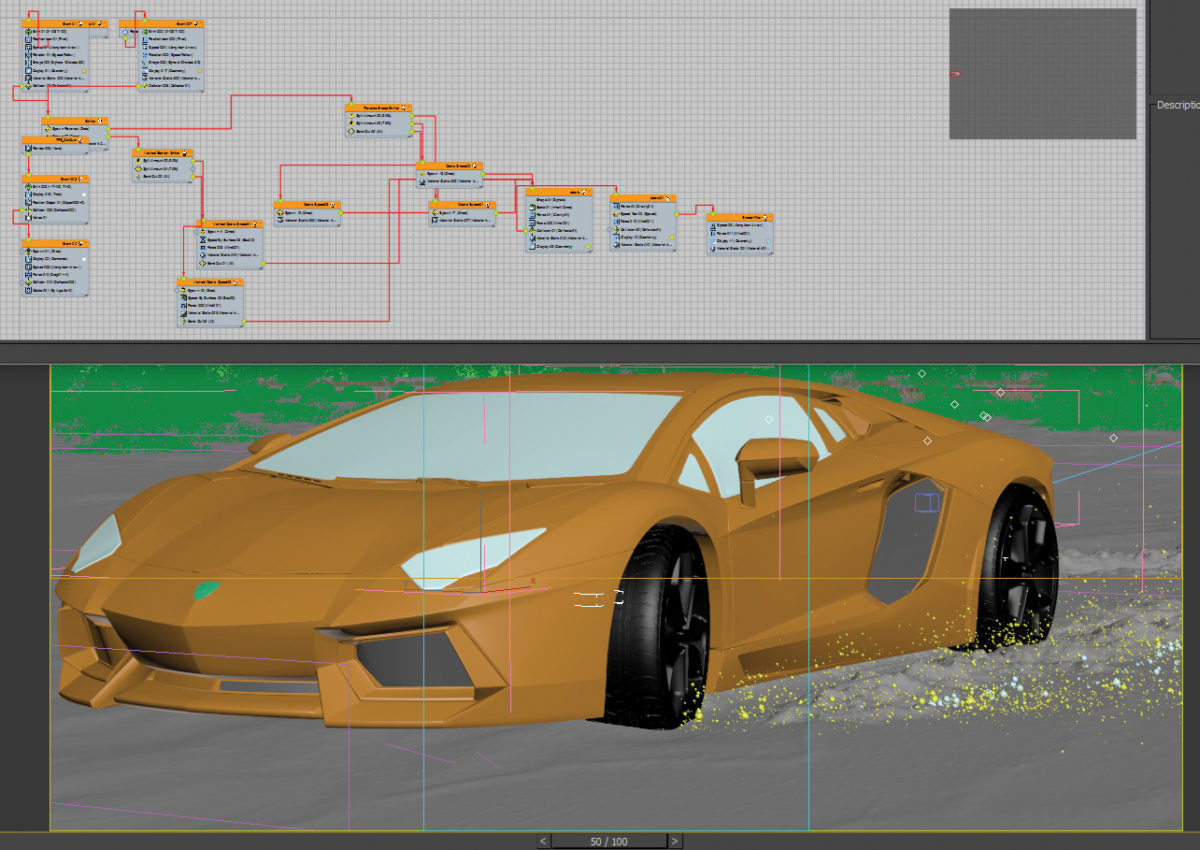3d max как конвертировать машину
Парфенов Дмитрий Александрович
Факультет компьютерных наук и технологий
Кафедра компьютерной инженерии
Специальность Вычислительные машины, комплексы, системы и сети
Мой опыт создания 3d-модели автомобиля
Введение
В этой статье я познакомлю Вас с процессом моделирования автомобиля в 3ds Max.
На создание этой модели у меня ушло больше полгода. Это была моя дипломная работа в Компьютерной академии Шаг и это был мой первый проект такого уровня.
3ds Max – программа, которая применяется для многих творческих задач. С помощью нее создаются как визуализации архитектурных объектов, так и мультфильмы, и анимированные видеоролики. Кроме того, 3d Max позволяет выполнить трехмерную модель практически любой сложности и уровня детализации.
Многие специалисты, которые занимаются трехмерной графикой, создают точные модели автомобилей. Это довольно увлекательное занятие, которое, к слову, может помочь вам заработать деньги. Качественно созданные модели авто пользуются спросом у визуализаторов и компаний видео индустрии.
Так что если Вы хотите смоделировать нечто такое, нужно начинать с более простых моделей. А когда уже наберетесь опыта, тогда можно смело приступать к более сложным, детализированным автомобилям.
1. Подготовка исходных материалов и настройка студии
Рисунок 1 – Нужно следить за пропорциями и размером чертежа. Моделирование объектов всегда ведется в масштабе 1:1.
Сначала нужно определиться с выбором модели автомобиля, который будете моделировать. Я остановил свой выбор на автомобиле Mercedes Benz S600, т.к. эта модель моей мечты.
Чтобы Ваша будущая модель выглядела максимально оригинально, необходимо найти в интернете точные чертежи проекций автомобиля, габаритные размеры, фотографии со всех ракурсов. По ним Вы будете сверять свою модель с исходной. В общем, чем больше исходных данных, тем лучше.
Чтобы Ваша будущая модель выглядела максимально оригинально, необходимо найти в интернете точные чертежи проекций автомобиля, габаритные размеры, фотографии со всех ракурсов. По ним Вы будете сверять свою модель с исходной. В общем, чем больше исходных данных, тем лучше.
2. Моделирование корпуса
При создании кузова авто, главная задача – смоделировать полигональную сетку, которая отобразит поверхности кузова. Достаточно сделать только правую или только левую половину корпуса. Затем можно применить модификатор Symmetry и обе половины авто станут симметричными, либо выделить готовую половину корпуса и отобразить на 180°.
Я начинал работу с передней колесной арки, т.к. на мой взгляд это было проще всего и от нее уже шел дальше по кузову.
Рисунок 2 – Начало моделирования с передней колесной арки
Боковую часть кузова, т.е. где будут находиться двери можно сделать за 1 шаг. Когда я сделал 2 колесные арки, я их свел в 1 объект с помощью инструмента Attach и присоединил противоположные грани командой Bridge.
Точки сетки нужно двигать так, чтобы они повторяли геометрию авто.
А чтобы точки не выходили за пределы своих плоскостей, используйте направляющую Edge в меню редактируемой сетки.
Рисунок 3 – Боковая часть кузова
Далее применяя инструменты Connect и Swift loop я нарезал сетку так, чтобы ее грани находились напротив прорезов дверей и порогов.
Следующим шагом будет наращивание корпуса авто. Это можно сделать путем выделения крайних граней полученной сетки и копированием их, зажимая Shift.
Дальше, соответственно, остается лишь двигать грани и точки сетки в нужных направлениях. Таким образом, я сделал стойки, капот, бампер, крышу, мелкие детали, салон и т.д.
Забыл одну самую главную вещь, после моделирования какой–то детали, я советую Вам сразу же пользоваться модификатором TurboSmooth. Он разглаживает сетку и соответственно выявляет все недостатки. Конечно, лучше по ходу исправлять, чем в конце сразу всю модель.
Так, пошагово, можно добиться идеала.
Также, с помощью инструментов полигонального моделирования создаются пластиковые детали бампера, зеркала заднего вида, дверные ручки, выхлопные трубы и решетка радиатора.
Когда кузов был готов, я задал ему толщину модификатором Shell. Этим инструментом я добился внутреннего объема, чтобы автомобиль не казался прозрачным.
Окна сделать очень просто. Их можно сделать инструментом Line. Узловые точки я совместил с краями проемов в ручную и применил все тот уже знакомый нам модификатор Surface.
В результате у меня получился такой кузов.
Рисунок 4 – Готовый кузов со всеми выштамповками
3. Моделирование салона
В принципе, в моделировании автомобиля нет ничего сверхъестественного: все объекты создаются из примитивов с последующим их усложнением. Например, создание салона.
Сидения я делал из обычных боксов: достаточно сделать подушку переднего сидения и, скопировав её, создать спинку (во многих авто они похожи между собой), а из переднего сидения создать задние.
Рисунок 5 – Передняя панель салона
Рисунок 7 – Вид сверху
4. Моделирование фар
Создание фар состоит из 3 этапов: моделирование самих осветительных приборов, внутренних частей и прозрачной поверхности.
Для меня это было самым сложным шагом, т.к. фары Mercedes это произведение искусства. Они настолько сложные, что детализация каждого элемента заняла у меня много времени и сил.
Пользуясь фотографиями и чертежами, создал фонари и линзы с помощью Editable Poly на основе цилиндра. Чтобы сделать внутреннюю и внешнюю поверхности необходимо использовать инструмент Plane, конвертированный в сетку, затем эту сетку разбить инструментом Connect и двигать точки так, чтобы они образовали поверхность.
Рисунок 8 – Передняя головная оптика
Рисунок 9 – Задняя оптика
5. Моделирование колес
Рисунок 10 – Модель диска
Следующий шаг для меня не представлял проблем. Колесо можно начать с диска. Так делал я, а Вам как угодно. Он создается на основе цилиндра. Затем ему нужно назначить грани в том количестве, насколько сложной формы будет диск. Можно 40 или 50, и конвертировать в полигональную сетку.
Из полигонов будут моделироваться спицы. Чтобы выдавить внутренние части можно воспользоваться командой Extrude.
Как только сетка готова, назначаем модификатор TurboSmooth. Аналогично можно создать внутреннюю часть диска с гайками.
Шина создается также из цилиндра, здесь будет достаточно 8 сегментов.
Командой Insert сделал полость внутри шины и применил TurboSmooth.
Диск вставил в шину и все.
Рисунок 11 – Модель готового колеса
Для большей реалистичности я смоделировал внутри колеса систему торможения. По желанию, вы можете создать интерьер автомобиля, элементы которого будут видны сквозь окна при рендере картинки.
6. Советы начинающим
В объеме одной статьи сложно описать непростой процесс полигонального моделирования автомобиля, поэтому я дам несколько советов:
1. Чтобы в результате сглаживания меньше деформировалась геометрия, всегда добавляйте грани ближе к краям элемента.
2. В объектах, которые подлежат сглаживанию, не допускайте полигонов с 5 и более точками. Хорошо сглаживаются трех– и четырехточечные полигоны.
3. Обязательно контролируйте количество точек. При их наложении используйте команду Weld для их объединения.
4. Слишком сложные объекты разбивайте на несколько составных частей и моделируйте их по отдельности.
5. При движении точек внутри поверхности используйте направляющую Edge.
Пусть моя модель не идеальная и требует доработок, но я все равно очень рад и горд, что у меня появился такой опыт.
Так, в общих чертах выглядит процесс моделирования автомобиля. Начните практиковаться в нем, и вы увидите, насколько увлекательной может быть эта работа.
Рисунок 12 – Плакат с изображением готовой модели
Полезные ссылки
Информационный сайт о 3d моделировании
В этой статье описан процесс полигонального моделирования автомобиля в 3ds Max
Если Вам интересно моделирование авто, то Вам сюда
Если Вы хотите научиться моделировать также как и я или лучше, перейдите по ссылке и посмотрите весь процесс создания автомобиля от А до Я
Как создать модель автомобиля в 3D Max: подробная инструкция
Навык моделирования автомобиля в 3D пригодился почти каждому 3D-дизайнеру, поскольку ниша машиностроения остаётся востребованной, даже несмотря на кризис. Согласно данным РИА Рейтинг, в 2020 году в России осенью произвели около 900 тысяч легковых авто.
В связи с этим есть необходимость в грамотной реализации продукции, и 3D-моделлеров часто привлекают к этому процессу.
Специалисты создают модели готовой машины и, если это необходимо по ТЗ, внешний вид салона. Таким образом, завод получает возможность наглядно презентовать инвесторам и партнёрам автомобиль, находящийся на этапе конструирования. Также модели активно используются в рекламе — это более выгодно, чем заказывать профессиональную съемку.
Сегодня пошагово рассмотрим процесс моделирования авто в 3d Max. Этот навык необходим, особенно с учетом того, что специалист может выполнять заказы не только для клиентов из РФ, но и для иностранцев.
Установка 3D Max и подготовка программы к работе
3D-дизайнеры считают наиболее удобной и универсальной для моделирования программу 3D Max. Она является одной из первых появившихся на рынке, потому проверена временем и опытом многих специалистов. Её главная особенность — абсолютная универсальность: 3D Max применяется и для визуализации, и для моделлинга.
Как сделать модель автомобиля в 3D Max
Задача 3D-моделлера в данном случае — расположить полигоны так, чтобы в итоге получилась достоверная форма автомобиля, а затем с помощью настройки материалов и постобработки добиться максимальной реалистичности изображения.
Куратор курсов 3D CLUB Наиль Хамидуллин рекомендует начинать освоение моделирования автомобиля с простых моделей:
Сбор исходных данных
Можно, конечно, начать моделировать с нуля, просто «на глаз», но и результат вероятнее всего получится непредсказуемым. Более того, чтобы суметь так сделать, нужно быть не просто большим профессионалом в 3D-дизайне, но иметь огромный опыт в работе именно над автомобилями.
Затем можно начинать работу в 3ds Max.
Создайте сцену и расположите в ней чертежи в качестве фона так, чтобы они образовали некое подобие «коробки», в середине которой будет создаваться модель машины. Размеры коробки в пикселях можно задать в настройках, в соответствии с размерами в чертежах.
Моделирование корпуса авто в 3ds Max
На этом этапе нужно создать полноценный корпус автомобиля. Лучше начинать работать с круглыми и полукруглыми формами, поскольку они самые сложные в моделировании, и если сначала выстроить их, то далее задача будет проще.
Но на практике не имеет значения, какая деталь корпуса будет создана первой — каждый 3D-моделлер поступает наиболее удобным для себя образом.
По тому же принципу моделируют и выпуклые детали. Например, для создания дверной ручки одни полигоны нужно вдавить внутрь, а другие, наоборот, сделать выпуклыми.
Смоделировать нужно только одну половину корпуса автомобиля, затем посредством модификатора Symmetry создать её отзеркаленную копию.
Моделирование фар
Моделирование колес
Для моделирования шины снова используйте инструмент «Цилиндр» и установите в нём 8 граней. Внутри детали создайте полость, применяя Insert, а затем сгладьте сетку с помощью Turbosmooth.
Расположите полученную фигуру вокруг диска.
Смоделированное колесо нужно скопировать и расставить в соответствующих местах корпуса автомобиля. Учитывайте, что задние и передние колеса иногда бывают разных диаметров, в зависимости от модели авто.
Заключительные шаги
На этом этапе модель автомобиля будет выглядеть объемной и реалистичной, но одноцветной и без четкого различия, из какого материала сделана та или иная деталь.
Сначала все элементы нужно разделить на отдельные объекты, затем для каждого из них определить свой цвет и настроить материалы.
Дальнейшая работа над рендером зависит от задач, которые поставил клиент. Например, можно сделать однотонный фон для машины или смоделировать целый экстерьер: поле, двор и так далее.
Также в любом случае нужно выставить свет.
Чем занимаются 3D-визуализаторы
Заказчики и потребители (например, если модель разрабатывалась для рекламных кампаний и презентаций) оценивают общую картинку, потому в большинстве случае представить просто модель, без постобработки и моделирования фона, как правило, недостаточно.
В результате курса вы научитесь создавать красивые интерьеры, грамотно работая с библиотеками моделей. А главное — уже в процессе обучения есть возможность заработать первые деньги в 3D-визуализации.
На каждом потоке у нас есть спонсор, который даёт задание для практики наших учеников, а затем выкупает до 10 лучших работ.
Потом при желании можно продолжить обучение уже на полноценном курсе для визуализаторов и/или моделлеров, освоить все детали профессии, создать качественное портфолио и научиться работать с заказчиками.
После бесплатного курса мы не заваливаем никого рекламными сообщениями и активными приглашениями на полноценные программы обучения.За прошлый год 500 учеников к нам вернулись сами 🙂
Руководитель школы Семен Потамошнев говорит, что ученики, которые понимают, что двигаются быстрее в рамках школы, остаются учиться дальше, поскольку экономят сотни часов. А время — самое драгоценное что есть в жизни
Освоить навык моделирования автомобилей в 3ds Max вполне реально, если регулярно практиковаться и пробовать работать с разными машинами. В результате можно будет расширить сферу своей деятельности и выполнять больше заказов.
Моделирование автомобиля в 3ds Max. Часть 2.
Дисклеймер: Данный пост нельзя рассматривать как урок или пособие для обучения. Примененные автором методы и приемы несовершенны и не единственно возможны. Серия постов будет отражать лишь общую суть, основные этапы и примерный объём работ при моделировании автомобиля. Именно поэтому автор постарается применять минимум специфической лексики и минимально углубляться в теорию.
Ну что же, пора продолжать моделить A6. Предыдущий пост не зашел, но т.к. число подписчиков увеличилось в 6 раз (теперь их стало 6), я просто обязан продолжить. Итак, в прошлый раз мы остановились на том, что полюбовались сглаженным крылом нашей телеги:
Описывать дальнейшее построение базовой формы не вижу смысла: продолжая вытягивать ребра и расставляя точки по их местам (опять урок «как нарисовать сову»), мы получим примерно такую оболочку кузова:
После сглаживания и при визуализации это выглядит вот так:
Конечно, две симметричные половинки никто не делает. Умный Макс позволяет сделать зависимую отраженную копию. Все манипуляции, которые вы будете с ней проводить, будут автоматически дублироваться на второй половинке.
Теперь, дабы наша модель не выглядела, как цементом облитая, необходимо нарезать зазоры капота, стекол, багажника, дверей и т.д. Делается это так: выделяются рёбра, по которым будет проходить зазор (лучше вести моделирование оболочки с учетом того, что создаваемые ребра будут образовывать в будущем зазор, или же придется нарезать ребра):
Затем это ребро делается двойным, и образованные между этими ребрами новые полигоны «вдавливаются» вовнутрь:
Вдавленные же полигоны удаляются, чтобы между ними можно было лицезреть вселенскую пустоту:
Зазор создали, но он какой-то неестественно плавный. Почему? Да потому, что волшебство TurboSmooth не жалеет ни одного полигона и сглаживает всех под одну гребенку. Именно для этого нам необходимо уточнить форму ребер, создав там тоненькие полигоны. При многократном приближении это выглядит примерно так:
Долгая, мелкая, кропотливая работа, для которой и нужна хорошая мышь и монитор, о которых я говорил ранее. Зато после рендера мы получаем вот такую красоту:
Работа ведется, в основном, точками. А в точках порой получается месиво. В финальном варианте на стыке дверей и молдингов образуется 24 точки, которые попробуй расставь, как надо, чтобы после сглаживания оно как-то выглядело:
Детали, которые не связаны с нашей оболочкой (решетки, внутрянки фар, выхлопные трубы и т.д.) моделируются отдельно из примитивов. Например, решетку для противотуманных фар я создал из трубы и двух прямоугольников, которые соединил полигонами на заднем плане:
Внутренности передней фары также созданы из труб и прямоугольников, которые соединялись на заднем плане полигонами. Главное, чтобы полигоны были без разрывов, для всего остального есть TurboSmooth:
На фото ниже нарезаны зазоры, решетка радиатора смоделирована из тонких прямоугольников, площадка под номер тоже из прямоугольника:
Теперь модель имеет такую сетку:
Обратите внимание на количество граней в передней части авто и там, где первичная оболочка еще не тронута.
Можно проделать то же самое и с задней частью:
Точно так же поступаем со всеми остальными зазорами, отделяя кузовные детали друг от друга:
На этом фото также видна жирная линия, идущая сквозь весь кузов от передней до задней фары. Такая острая кромка есть у оригинальной модели:
На самом деле линия не жирная, а двойная. Принцип ее создания тот же, что и при создании зазоров: мы «раздваиваем» грани, делая между ними небольшое расстояние, и это уже будет препятствием для сглаживания. После того, как мы «покромсали» кузов, можно перейти к созданию дисков. И тоже нет смысла моделировать его целиком. Моделируем по фото половинку спицы:
Отражаем половинку и поправляем форму, т.к. она не симметрична:
В итоге получаем ровно пятую часть диска. Копируем образовавшуюся спицу, вращая копии на 360/5=72 градуса. Вместо рук у меня лапки, поэтому некоторые точки «съехали» относительно начального положения:
Помните, для TurboSmooth критичны разрывы сетки? Поэтому все «разорванные» точки необходимо объединить между собой. Тоже долгая и нудная работа, если поторопиться, как я. После сращивания точек и сглаживания наш диск выглядит вот так:
Конечно, нужны еще мелкие детали вроде ступичной крышки, гаек, ниппеля и т.д., но я пока оставил так. Примерим?
Думаю, понятно, что диски потом просто копируются и из одного получается четыре. Ах, да, я же не показал, как моделировал дверные ручки. Выбираем полигон, в котором будет размещаться ручка и нарезаем новые грани, создавая контур будущей ручки:
Верхние полигоны выдавливаем, а нижние втапливаем:
Ну и, конечно, добавляем новые ребра, чтобы уточнить форму и разгребаем месиво точек:
Ну вот и все, пикабу не разрешает размещать еще больше фото в посте. Растягивать серию в эпопею не хочется, поэтому постараюсь в следующий раз закончить рассказ полностью.
Как создать эффектный автомобиль с помощью 3ds Max и V-ray
Используем 3ds Max и V-ray для добавления невероятных уровней детализации в car rendering. Туториал, опубликованный в выпуске №88 3D Artist, составлен непревзойденным Reinier Reynhout. Используемые программы: 3ds Max V-Ray Forest Pack Photoshop Aft
Цель курса: научить делать 3d сцену для суперкара, со множеством различных изображений и под разными углами. Наша задача — показать, что эта машина не только быстро ездит, но и великолепно выглядит.
В конце вам нужно сделать несколько изображений на основе визуализированной сцены. В туториале мы не будем уделять много внимания post-production, а постараемся сделать как можно больше в 3d, иначе вам придется выполнять пост-обработку для каждого изображения или анимации, которое потом захотите создать.
Мы отведем много времени созданию шейдеров, по возможности, избегая развертки. Мы любим фотосъемку, поэтому часто будем к ней обращаться. Для большинства специалистов 3d есть что почерпнуть из навыков фотографирования.
Первое, что нужно сделать — это собрать как можно больше информации об автомобиле. Мы нашли 55 фотографий с высоким разрешением. Для работы очень важны такие мелочи, как датчики парковки, радиаторная решетка, значок эмблемы и фонари. Несмотря на красоту и эффектность автомобилей, от большинства моделей мы отказались из-за посредственных форм передних или задних фар. Но в целом, нам хватило фотографий, чтоб нарисовать машину, и мы приступили к работе!
Шаг 2 — Число полигонов
Для создания основной сетки назначьте в стеке модификатор symmetry, что поможет полностью видеть модель при построении. Моделирование — это просто рисование и здесь нет особо новых советов как лучше это сделать. Самое главное — иметь достаточно полигонов с ребрами, чтобы лучше выделить нужные стороны машины и создать естественные тени в ее экстерьере.
Не бойтесь, если у вас будет много полигонов, они помогут вам улучшить изображение. С шинами все сложнее, так что оставьте их плоскими. Создайте патч, несколько его копий и изогните bend-модификатором. Другой способ — сделать копию by angle.
Шаг 3 — Моделирование передних и задних фар
Создание передних, задних и боковых огней автомобиля — достаточно сложная работа. Для этого вам нужно добавить много двойных стеклянных пластин между затемненным хромом пластиковым корпусом и стеклянным покрытием. Как показано в последнем шаге, используется 6 слоев стекла между внешней стороной машины и светом, который в дальнейшем будет передней фарой. К тому же они необходимы для отражения некоторых особенностей фар. С задними фонарями происходит то же самое. В общей сложности на создание освещения уходит 8 слоев. Каждый стеклянный слой имеет шейдер с разными текстурами. В каком-то смысле, это — сложный и кропотливый процесс, но по завершении эффект будет реалистичным. Для создания огней мы сделали несколько повторяющихся текстур и добавили их в V-ray light-material. При отключенных фарах используется standard V-Ray material. Никакой симуляции неровностей и отражения для цветных частей сейчас не используется, поскольку позже их будет много, когда будут наложены верхние слои.
Шаг 4 — UV-преобразование
Развертка порой очень сложная, поэтому мы стараемся либо пропустить этот этап, либо как-то схитрить для достижения цели. У этой машины плоскостная, боксовая и цилиндрическая развертка, которая выполняется для каждой части, даже если объекту нужен простой шейдер, например, стекла, стали или хрома. Дело в том, что в пост-обработке вам может понадобиться дополнительный проход грязи и царапин, и тогда вам снова потребуется UV-преобразование. Так, когда у вас будет готова основная модель, быстро сделайте UV map. Checker должен просто совместить шкалу с объектами.
Для конечной визуализации был сделан проход снега, чтобы увеличить эффект грязи и снега на некоторых частях изображения. Мы сделали это в 3D, так что перспектива, глубина резкости и углы везде точные. Для сложных форм мы используем pelt mapping, но это не всегда правильно.
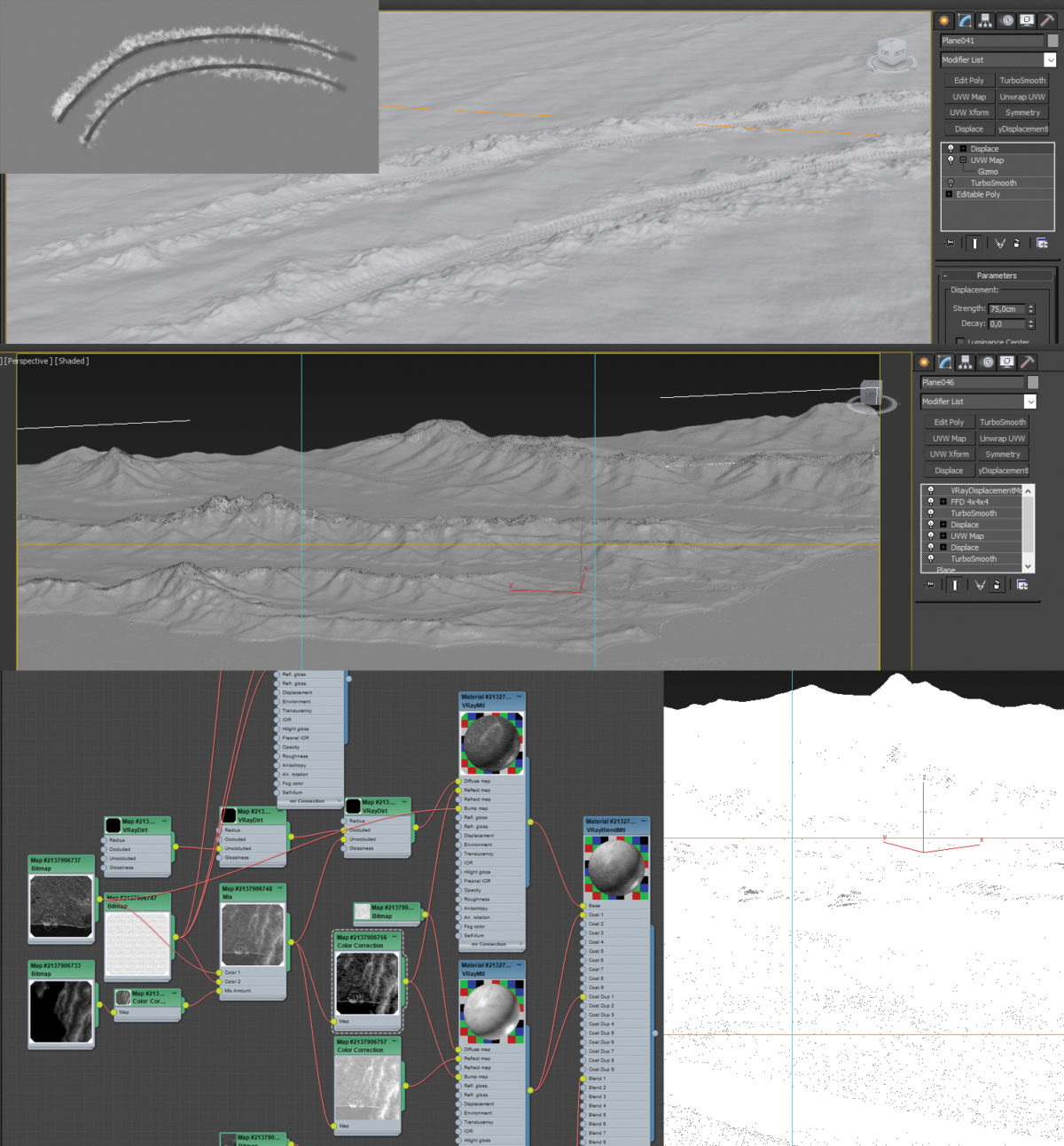
Шаг 6 — Рисование холмов
Для этой части проекта вам нужно начать с создания поверхности земли 10 см² и с 1000 сегментами в длину и ширину. Это достаточно плотно, так что, если на вашей машине это не удобно, вы можете сделать патч размером 25% от всего объема. На полученной плоскости сделайте развертку planar map, после этого VRayDisplacementMod. Откройте Photoshop и раскрасьте холмы и горы. В качестве референса потребуется карта с изображением рельефа. Часто мы создаем растительность на основании таких карт. Другой способ выполнить задачу — воспользоваться World Machine, что лучше подходит для создания среды. Однако здесь мы ее не используем.
Шаг 7 — Создание копии модификатора замещения
Если поверхность земли, которую вы создали, выглядит слишком плоско и гладко, добавьте еще VRayDisplacementMod на нее и сдвиньте, чтобы получить другой модификатор замещения поверх смещенной плоскости. Если есть подходящий участок, отрежьте его остальную часть Slice Modifier. Не удаляйте его, потому что с другого угла вы можете остаток этих гор использовать для разнообразия. Создайте V-Ray proxy фона и повторите процесс для создания поверхности земли. В этом проекте для создания гор и поверхности земли используется одна и та же текстура для смещения. Добавляются только следы от шин и меняется масштаб карты. Неравномерность снежных гор вызывает мысль о ветре, дующего через снежное пространство, что создает атмосферу в этой сцене.
Шаг 8 — Базовые материалы
В рисовании машины нет ничего нового. Создайте материалы резины, автомобильной краски, стекла, твердого пластика, передних и задних фар и немного хрома. Если однажды вы это делали, можете просто использовать их. По крайней мере, так бы нам хотелось, но в действительности мы создаем материалы каждый раз по-новому. Хотя метод всегда один и тот же, но всякий раз кажется, что узнаешь что-то новое. В этом проекте автомобильная краска — наиболее важный шейдер. Для получения металлизированной краски берите камеру и фотографируйте машину пока не добьетесь наибольшей близости к цвету. В рендере вы увидите блестки, под ними основную окраску, а на поверхности блесток — прозрачное покрытие. Это то, что нам нужно для краски. Но здесь мы решили добавить несколько дополнительных слоев в шейдере, поскольку в сцене присутствуют погодные условия, грязь и снег.
Шаг 9 — Создание шейдера
Процесс построения шейдера мы начнем с создания V-Ray material для основного покрытия и блесток. Материал не должен быть слишком отражающим, поскольку в этом и состоит задача поверхности. Создайте falloff material для основного покрытия. В 2 слотах добавьте немного текстур со средним значением цвета, который вам нравится. Мы использовали smoke node с двумя серыми оттенками, чтобы достичь беспорядочности в основных цветах. Старайтесь не использовать стандартные цвета и освещение. Если в основе текстура, у всего будет уникальный параметр, что повысит реалистичность. Такой же процесс выполняется и для карты отражения. Мы также будем использовать falloff карту с текстурой в ней, при этом она будет ярче. V-Ray dirt map часто добавляется, чтобы придать кое-какой контраст с ребрами. В reflection slot будет отражать меньше рядом с ребрами, из-за грязи и погодных осадков. Для блесток используется Normal map для придания поверхности неровности.
Шейдер пыли — это дополнительный слой, который придает немного пыли, снега, повреждения поверх основного шейдера. Фактически это черный шейдер, имеющий черную текстуру с несколькими белыми мазками или крапинками, а также каплями воды на поверхности. The V-Ray dirt имеет текстуру в unoccluded slot, так чтобы появилось дополнительное отражение на поверхности основного слоя для снега, грязи, стекающей воды или конденсата.
Шаг 11 — Слой защитной поверхности
Защитная поверхность — слой с сильно отражающим эффектом. Для карты отражения используются такие же средства, как и для слоя пыли, который мы только что сделали. Сначала защитная поверхность, а затем менее отражающие части пылевого слоя должны быть поверх защитного слоя. Таким способом мы получаем тот же самый результат. Такая же текстура пыли используется для придания бликов разводам грязи на защитной поверхности.
Шаг 12 — Шейдер снега
Шейдер снега — это копирование шейдера пыли и добавление на защитную поверхность. Снова черно- белая текстура является единственным средством для этого шейдера, кроме того, что та же самая текстура связана с непрозрачным слотом вместо отражающего.
Шаг 13 — Снег, грязь, струи воды.
Шаг 14 — Шейдер помарок
Так же на этих изображениях радиус установлен до 50 см., чтоб показать количество снега или струй воды на вашей машине. Для каждого изображения этот шейдер можно регулировать, чтобы повышать или понижать количество снега и грязи на машине. Duplicate node используется чтобы повысить контрастность. Текстуры — просто черно-белые изображения с хаотичными потоками и брызгами. Если вы хотите только струи воды на машине, добавьте черно- белое изображение струи. В blend material возможности с этим слоем бесконечны. Каждый шейдер должен дать ощущение эффекта поврежденности и воздействия окружающей среды. Постарайтесь придать вашим сценам эффект использования, дать ощущение, что она часть окружающей среды. Помните, ничто в мире не совершенно!
Шаг 15 — Все совместите
Финальный шагом является совмещение всех шейдеров в blend material. Их нужно добавить в том же порядке, в каком мы их создавали. Слот blend amount от поверхности заводится с помощью falloff node, который задается коэффициентом Френеля, чтобы достичь желаемого эффекта поверхности. Blend amount можно настроить для достижения нужного эффекта для слоя. Это похоже на радиус leak layer на 1 изображение и можно будет решить повышать или понижать blend amount. Конечно, если вы хотите, можете оставить результат, но мы предпочитаем разнообразие в каждом новом рендере. Поскольку здесь достаточно слотов, вы можете создавать дополнительные шейдеры струй воды разными настройками, можете покрыть снегом хоть всю машину целиком. Просто поэкспериментируйте!
Шаг 16 — Шейдеры задних фар
Шейдеры, использованные для задних фар — основные. Здесь многочисленные слои стекла, которые будут отражать огни и создавать сложный задний свет. Шейдеры здесь — V-Ray materials с текстурой в diffuse slot или в self-illumination slot, когда фары включены. На этих фотографиях огни автомобиля изменены в Photoshop и сделаны чуть наклонными. Точно такой же leaks layer применим в финальном стеклянном покрытии в glass material, что должно быть все вместе смешанным. Вот почему везде требуется UV maps, включая стеклянные и хромированные части.
Шаг 17 — Слои Photoshop
Для этих изображений мы использовали слои — отражения, преломления, V-Ray extra texture pass с V-Ray dirt, wire colour и multimatte. Отражение и the V-Ray extra texture (AO) чаще всего используется, чтобы повысить контрастность в финальном изображении. Проход отражений устанавливается Screen Blend mode and the AO. Конечное изображение приобретает дополнительный эффект остроты. Это достигается по большей части high pass прямо перед экспортированием. The multimatte и wire colour единственно используется для быстрой выборки среды или частей машины. Преломление требуется для придания яркости интерьеру машины.
Шаг 18 — Дополнительные снежные вкрапления
Есть несколько рендеров, которые визуализируют езду машины. Фактически машина анимирована, используется несколько источников для создания снега вокруг и под шинами. Их нужно было бы сделать в Photoshop, но хорошо, что они уже есть в сцене, поэтому не нужно снова думать о них. В этом случае система частиц сложна. Дело в том, что все можно сделать в 3D. Размытость движения объекта будет на колесах и на снегу. Шейдер для этих частиц — V-Ray material с Noise map в приглушенности, чтобы создать разрывы в сферах, так чтобы они выглядели как блестки вместо сфер. Для этого вам нужно решить, хотите ли вы тратить время, изучая частицы, или быстро работать в Photoshop и достичь того же эффекта. Если вы новичок в 3d, делайте это в пост-обработке — не тратьте время, а проведите его, моделируя или делая фотографии, если, конечно, частицы — не все, что вам нужно!